Con ver el escritorio de tu sistema operativo sabes cuál es. Windows, Mac y Linux tienen mucho en común, pero su escritorio los delata. A no ser que lo cambies con Rainmeter.
Aunque los responsables de diseño de Windows se esfuerzan en cada nueva versión por encontrar un nuevo estilo e imagen para el escritorio, las ventanas y los menús, no siempre aciertan para todo el mundo.
En su día, por ejemplo, chocó mucho el cambio de diseño de Windows XP, con bordes más gruesos y de color azul, nada que ver con las líneas finas y grises de Windows 95.
Lo mismo ocurre con cada nueva versión. Por suerte, siempre estamos a tiempo de cambiar el estilo de Windows gracias a Configuración > Personalización, pero las opciones que allí encontraremos son limitadas.
La personalización del escritorio de Windows viene de lejos: iconos, fondos, temas, estilos… Todo un mundo de elementos creados por usuarios o diseñadores de manera extraoficial y que cambia o mejora el estilo por defecto de Windows.
Un ejemplo es Rainmeter, un programa veterano con más de 10 años a sus espaldas que te permite eliminar o añadir elementos en el escritorio de Windows para que tenga un diseño mejorado y, además, te sea útil, ofreciendo información variada.
Algo más que skins y widgets
Rainmeter, básicamente, ofrece skins o pieles y widgets. Las skins o pieles cambian el color y forma de las ventanas de aplicaciones, tipo de letra, etc. Por su parte, los widgets son pequeñas utilidades, más populares en Android y que tuvieron sus días de gloria en Windows Vista y 7, aunque desaparecieron más tarde.
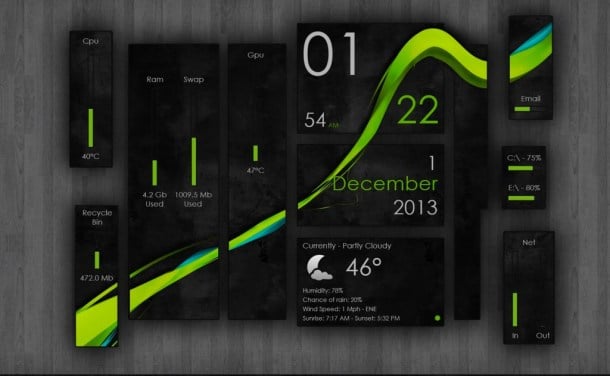
Así, con las skins puedes cambiar el aspecto de Windows para que parezca otro sistema operativo, y con los widgets puedes añadir elementos con información práctica en el escritorio de Windows: rendimiento del PC, procesos activos, previsión meteorológica, espacio disponible en tu disco…
Rainmeter puede tirar para atrás porque permite un nivel de personalización muy alto aunque complicado, editando código en archivos de texto plano. De ahí que tenga un manual tan completo a disposición de cualquiera.
Pero para quien no quiere meterse en esos berenjenales, el menú básico de configuración de Rainmeter es más que suficiente para cambiar tu escritorio de Windows y darle un toque minimalista, futurista, clásico o que encaje con tus gustos.
Instalando Rainmeter
La instalación de Rainmeter no tiene ninguna complicación. Busca la última versión en la sección Download de su página oficial, descarga el instalador y sigue las instrucciones.
Rainmeter funciona en Windows 7 en adelante. Si tienes una versión anterior, puedes instalar una versión previa. Según su historial de cambios, la última versión compatible con Windows XP y Windows Vista es la 3.3.2.
Personalizando Windows con pieles
La manera más sencilla de disfrutar de Rainmeter es buscar skins o pieles e instarlas con el método automático. Para ello, deberemos encontrar las pieles compatibles en formato rmskin.
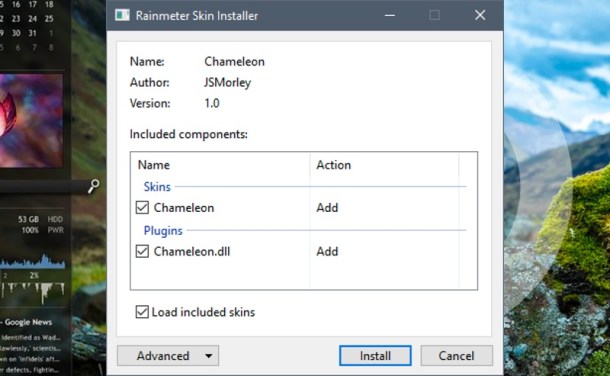
Rainmeter recomienda varias páginas donde encontrar temas para personalizar Windows, como su propio foro oficial o la página deviantArt especializada en diseño y personalización de escritorios y sistemas operativos.
La ventaja de la instalación automática es que aplica de una sola vez tanto el tema o skin como el fondo de escritorio y los widgets que ha incluido el autor, que Rainmeter llama Plugins. Es más, durante la instalación puedes elegir si instalar todo o solo algunos elementos.
Una vez instaladas dos o más pieles o temas, podrás alternar entre ellas desde el menú de configuración de Rainmeter.
En caso de cansarte de un tema o skin solo tienes que cambiar, y si te aburres de Rainmeter, puedes desinstalar el programa, pero no olvides las carpetas relacionadas, tal como indican las instrucciones de desinstalación.









